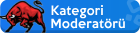AAA oyunların guzelliği golgeler, kaplamalar, karakter modellemeleri gibi detaylarda saklı. Problem ise bircok oyuncunun bunları bilgisayar uzerinde oynarken gorememesi ya da daha iyi performans almak icin detayları kısmak durumunda kalması. Bu yazımızda Windows uzerinde oyun performansı nasıl arttırılır konusuna değineceğiz.
Windows 10 kullanan oyuncuların coğu, aslında donanımlarını tam anlamıyla kullanamıyorlar. Arka planda calışan uygulamalar ya da işletim sisteminin boşa bellek kullanması gibi detaylar sebebiyle bilgisayarlarımız olması gerekenden daha aşağıda performanslar veriyorlar. Bunu engellemek icin de aşağıdaki adımları atmak, biraz olsun bilgisayarınızı rahatlatacak ve oyun performansınızı yukarıya cıkartacaktır.
1- Son suruculeri kullanın
Her ne kadar onemsemeseniz ya da takip etmeseniz de donanım ureticileri yayınladıkları suruculer ile performans arttırımı sağlayabiliyorlar. Daha doğrusu son cıkan oyunlara yonelik hazırlanan kucuk duzeltmeler ile o oyunların kendi donanımlarını daha iyi calıştırmasına olanak sağlıyorlar.
Kendi bilgisayarınıza en uygun işlemci ve ekran kartı suruculerini bulmak eskisine gore daha kolay. Artık ureticiler, kucuk yazılımlar ile sizin donanımınızı tespit edebiliyorlar. Yine de el yordamıyla suruculeri bulmak icin bir başka yol daha var.
Oncelikle Win+R tuşu ile acılan calıştır kısmına cmd yazıp enter tuşuna basıyorsunuz. Ardından acılan komut istemcisine
"wmic baseboard get product,Manufacturer,version,serialnumber"wmic baseboard get product,Manufacturer,version,serialnumber
Komutunuzu girmenizle birlikte bilgisayarınıza dair detaylar onunuze cıkıyor. Cıkan marka ve model ile arama yaparak, ureticinizin sunduğu son suruculeri bulmanız mumkun.
Ekran kartı suruculerini doğru olarak indirmek icin ise yine benzer bir yol izleyebilme imkanınız var:
Yine Win+R kombinasyonu ile acılan calıştır kısmına msinfo32 komutunu giriyorsunuz. Sonrasında Bileşenler> Goruntu kısmına tıkladığınızda, sahip olduğunuz ekran kartının modeline ulaşabilirsiniz. Bu işlemden sonra internet uzerinde (orneğin; AMD 8500M driver) gibi bir arama yaparak, son suruculere kolaylıkla ulaşabilirsiniz.

2- Disk Birleştirme
Başlangıc duğmesine basarak Disk Birleştiricisini acın. Arama kutusuna Disk Birleştiricisi yazın ve ardından sonuc listesinden Disk Birleştiricisi'ne tıklayın. Gecerli durumun altında birleştirmek istediğiniz diski secin. Diskin birleştirmeye ihtiyacı olup olmadığını belirlemek icin Diski Cozumleye tıklayın. Yonetici izni gereklidir Bir yonetici parolası veya onayı istenirse, parolayı yazın veya onayı verin. Ardından Disk Birleştire tıklayın ve yapılan işlemin bitmesini bekleyin.
Hard Diskinizin okuma hızını arttırarak, oyunlardaki performansınızla birlikte normal kullanımda da iyileşmeler gormeniz mumkun. Bu birleştirme işlemini zaman zaman yaparsanız, bilgisayarınızın sağlığı acısından da onemli bir kazanım elde edebilirsiniz. Bununla birlikte harici uygulamalar ile daha iyi sonuclar almak istiyorsanız, hemen aşağıda yer alan bağlantı adresinden sizin icin hazırladığımız bir başka blog yazısına ulaşmanız mumkun.
3- Arka plan uygulamalarını kapatma
Gorev cubuğuna sağ tıkladıktan sonra Gorev Yoneticini acıp, CPU uzerine bir kere tıklayarak, o sırada bilgisayarınız uzerinde en cok işlemci kullanan uygulamaları gorebilirsiniz. Bu uygulamalar arasında sizin o an icin kullanmadığınız uygulamalar varsa, bunları tek tek sonlandırarak, biraz olsun bilgisayarınızı rahatlatmanız mumkun.
4- Windows ayarlarını değiştirme
Bilgisayarınızı acar acmaz size sunulan ayarların, en yuksek performans icin ayarlanmadığını unutmamak gerek. Bu sebeple yapacağınız kucuk değişiklikler ile performansınızı %30 oranında arttırmanız mumkun. Bunun icin hemen aşağıdaki kucuk ayarları takip edebilirsiniz.

a- Guc secenekleri
En bilinen ayarların başında gelse de coğu zaman gozumuzden kacan bir başka ayrıntı oluyor. Bilgisayarınızı yuksek performansa gecirmek icin, gorev cubuğunun hemen sağında bulunan batarya kısmına sağ tıklayıp, Guc Secenekleri kısmına gelmeniz yeterli. Eğer burada Yuksek Performans sekmesini goremediyseniz, ek planları goster yazısının ustune tıklayarak, yuksek performans seceneğini gorebilirsiniz.
b- Gorsel efektler
Bir başka gozden kacan ayar da Gorsel Efektler oluyor coğu zaman. Buna ulaşmak icin Denetim Masası> Sistem ve Guvenlik> Gelişmiş sistem ayarlar> Performans kısmına gelmeniz yeterli. Buradan En Yuksek Performans İcin Sec sekmesine tıklayarak, bilgisayarınızın performansına ufak da olsun bir katkı yapabilirsiniz. Windows ile birlikte gelen bazı uygulamalar, tuttukları kayıt dosyaları ve ar planda calışırken kullandıkları donanım ile sıkıntı cıkartabiliyorlar. Bunlardan bazılarını kapatarak, bilgisayarınızdaki performansın biraz olsun artmasını sağlamanız mumkun.

5- Video kayıtları
Xbox uygulaması acık olduğu zaman oyunlardan sahneler kaydediyor ve bunları herhangi bir zaman paylaşmak icin belleğinde tutuyor. Bu uygulamayı kapatarak, video kaydedilmesinden dolayı kaybedilen performans tekrar kazanılabilir.
Bunun icin yine Win+R tuşu ile calıştıra regedit yazıyoruz. Acılan pencerede HKEY_CURRENT_USERSystemGameConfigStore kısmına gelip, iki kere tıklıyoruz. Bunun ardından karşınıza GameDVR_Enable girdisi cıkarsa bunu Disable şeklinde değiştiriyoruz.
Sonrasında yine aynı yerden HKEY_LOCAL_MACHINESOFTWAREPoliciesMicrosoftWin dows sırasını takip ediyoruz. Buraya geldiğimizde Windows yazısının uzerine sağ tıklayarak Yeni Anahtar diyoruz. Acılan kısmın ismini GameDVR olarak değiştiriyoruz. Bunu yaptıktan sonra sağ tarafa tıklayarak, yeni bir DWORD (32-bit Value) değeri acıyoruz ve onun değerini de AllowgameDVR olarak atıyoruz. Tekrar bu ozelliği acmak istediğinizde, buraya donup, son actığınız değeri 1 olarak değiştirerek, aktifleştirebilirsiniz.
6- Ekran kartı ayarları
Artık coğu ekran kartı ile birlikte, kartınızı yonetebileceğiniz dahili uygulamalar da bilgisayarınıza kuruluyor. İşte bu uygulamalarla birlikte kartınızın performans değerlerini arttırma ya da duşurme gibi seceneklere gidebilirsiniz.
Her ekran kartı icin farklı olduğu icin belki başka bir yazının konusu olabilecek bu konuyu atlamadan, boylesine uygulamalara sahipseniz, biraz olsun kurcalayarak, performans değerlerini gormeniz mumkun. Fakat performansta artış yaparken, kartın fanlarını daha yuksekte calıştırmayı da unutmayın.

7- Oyun icin ayarlar
Donanım ve yazılım olarak oyunlar haricinde yapabileceklerinizi az cok sıraladık. Fakat bunların yanında oyunların icerisinde de yapabileceğiniz bazı ayarlar var. Grafik ayarları kısmında gorduğunuz ve coğunu da bildiğiniz bu ayarların uzerinden bir kez daha gecelim.
a- V-Sync
Monitorunuzun Hz oranına gore oyunun FPS oranını sabitleyen ve daha iyi goruntuler almanızı sağlayan bu ayar, orta seviyeli bilgisayarlarda dahi sıkıntılar yaşatabiliyor. 60Hz bir monitorde 120FPS almanız gerektiğini tekrar hatırlatarak, bu ozelliği kapattıktan sonra oyun deneyiminizde azalma olsa da performansınızda artış olduğunu daha net gorebilirsiniz.
b- Yansıma ayarları
Coğu AAA oyunda yer alan bu yansıma efektleri, kapatıldığında oyunun genel grafik kalitesinde cok etkili olmuyorlar. Bu sebeple onsuz da oynayabileceğinizi duşunerek, tercih ettiğiniz oyunda boylesine bir ayar varsa, kapatabilirsiniz.
8- Steam acılış ayarları
Steam uzerinden bir oyun yuklediğinizde, acılış ayarları adı altında kullanılan bir uygulama, oyunları sizin bilgisayarınızın ayarlarına gore uyarlıyor. Bu arac, giriş sinematiklerinin kapatılmasından tutun, grafikleri aşağı ya da yukarı cekme gibi bircok iş icin kullanılıyor.
Eğer performansını beğenmediğiniz bir oyun varsa, Steam’in acılış ayarlarını değiştirmeniz de mumkun. Bunun icin Steam’i actıktan sonra Kutuphane kısmından secmek istediğiniz oyunun ustune sağ tıklamanız gerekiyor. Ardından Ozellikler seceneğine girdikten sonra Başlatma Seceneklerini Ayarla tuşuna basmanızla karşınıza bir bir boşluk cıkacak buraya;
-USEALLAVAILABLECORES -sm4 -d3d10 -nomansky -lowmemory -novsync -high
Komutunu yazmanızla birlikte, artık o oyun daha rahat calışacaktır. Bu komut sırasıyla golgeleri, DX11 yerine DX10 calışmasını, daha az RAM kullanmasını, V-Sync’i kapatmasını ve cozunurluğun yuksek olmasını ayarlamaya yarıyor.
__________________